Artikelliste
Artikel werden in der Artikelliste dargestellt. In der Artikelliste können Artikel neu angelegt, geändert, dupliziert und verwaltet werden. Die Artikelliste befindet sich im Hauptbereich „Inhaltspflege“ und öffnet sich, sobald man eine Kategorie anklickt oder bei einer Kategorie den Kontext-Menü-Punkt „Artikel auflisten“ wählt.
Kurz zusammengefasst
- bee.tools ähnelt eher dem Bearbeiten einer Zeitung. Mehrere Artikel bilden den Inhalt einer Seite.
- Kategorien sind zum Strukturieren Ihrer Webseite erforderlich.
- Nur Startartikel können Menüpunkte sein.
- Bilder und andere Downloads werden in der Mediathek abgelegt.
Sprache wechseln
Sofern in Ihrem System weitere Frontend-Sprachen angelegt sind, können Sie in der oberen Leiste der Artikelliste die Sprache wechseln. Artikel sind sprachabhängig, das bedeutet, Sie müssen in jeder Sprache ist ein eigener Artikel zu finden (sofern er zuvor angelegt oder dupliziert wurde).
Eigene Artikelliste anpassen
Sie können die Artikeldarstellung (Artikelfelder) in der Artikelliste nach Ihren Wünschen anpassen. Die Einstellung wird bei Ihrem Backoffice-Benutzer gespeichert, somit kann jeder Benutzer die Artikelliste personalisieren. Sie können in der Artikeldarstellung 2 Spalten personalisieren, gehen Sie wie folgt vor:
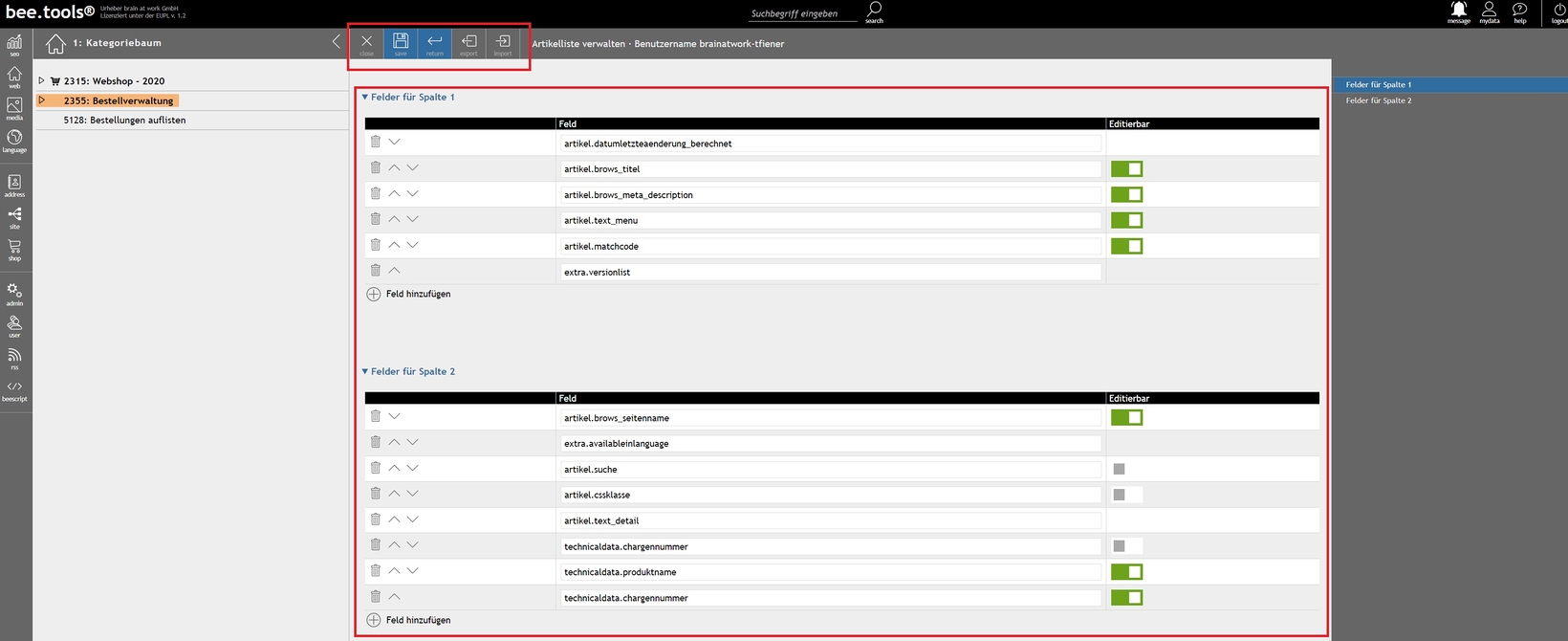
- Klicken Sie auf eine Kategorie und öffnen Sie damit die Artikelliste.
- Klicken Sie oben auf die 3 Punkte und wählen Sie den Menüpunkt „Artikelliste personalisieren“.
- Sie können Felder ändern, hinzufügen, löschen oder sortieren. Einige Felder können auch auf „editierbar“ gestellt werden, dadurch können Sie die Werte direkt in der Artikelliste ändern, ohne den Artikel öffnen zu müssen.
Sie können auf alle Artikelfelder, Kategorie und Inhaltsfelder aus der Datenbank zugreifen.- Ein Artikel gehört immer zu einer Kategorie
- Ein Artikel hat entweder eine oder keine Inhaltsmaske
- Die Artikelfelder beginnen mit „artikel.“. Teilweise können diese Felder editierbar gestellt werden.
- Die Inhaltsfelder beginnen mit „technicaldata.“. Einzeilige, nicht in dynamischen Abschnitten verwendete Text-Inhaltsfelder können editierbar gestellt werden.
- Die Shopdaten-Felder beginnen mit „variation.“. Die Inhalte des Feldes bei den einzelnen Varianten werden mit Komma getrennt in diesem Feld ausgegeben.
- Spezialfelder beginnen mit „extra.“
- Damit die Änderung wirksam werden, müssen sie diese noch speichern.
Empfohlene Felder + Spezialfunktionen
- artikel.brows_seitenname: Mit diesem Feld können Sie den Seitennamen des Artikels direkt in der Artikelliste ändern. Dabei wird zusätzlich der bereits bestehende Seitenname automatisch als Weiterleitung in die „SEO-Linkrettung: Seitenname“ des Artikels eingetragen. Im Vergleich: In der Artikelmaske wird dies nicht automatisch gemacht.
Hinweis: Eine Änderung des Seitennamens kann negative Auswirkungen auf SEO + Backlinks haben! - artikel.datumletzteaenderung_berechnet: Zeigt die letzte Änderung des Artikels in Sekunden / Minuten / Stunden / Tage an. Arbeiten Sie mit großen Artikellisten, können Sie damit leicht erkennen, welche Artikel zuletzt geändert worden sind.
- extra.versionlist: Zeigt die Artikel-Versionen an. Ältere Versionen lassen sich über diese Liste öffnen.
- Mehrere Frontend-Sprachen:
- .extra.availableinlanguage: Zeigt an, in welchen Sprachen der Artikel existiert. Fehlt eine Sprache, muss der Artikel dort noch dupliziert werden – oder er wurde falsch in diese Sprache dupliziert. Dazu können Sie artikel.matchcode verwenden.
- .artikel.matchcode: Hier können Sie den System-Matchcode des Artikels ändern. Dabei wird zusätzlich der bereits bestehende Seitenname automatisch als Weiterleitung in die „SEO-Linkrettung: Seitenname“ des Artikels eingetragen.
Vorsicht:- Interne Links werden generell immer auf den Matchcode gesetzt. Nach Änderung des Matchcodes sollten Sie über z. B. das SEO-Tool Screaming-Frog alle Links prüfen lassen.
- Zusätzlich wird der Startartikel durch den Matchcode gekennzeichnet (Präfix „main|“)
- Die Sprachzugehörigkeit durch den Postfix (Postfix | + Sprach-ID) wird ebenfalls im Matchcode vermerkt. Zusätzlich wird die Sprache in einem separaten Feld gespeichert. Eine Änderung der Sprache über den Matchcode ist nicht möglich! Durch den Matchcode vor dem Postfix | + Sprach-ID werden die anderen Sprachvarianten des Artikels (besser gesagt, die entsprechenden Artikel in den anderen Sprachen) zugeordnet.
- Ein falsch gesetzter Matchcode erzeugt einen Fehler im Frontend oder Backoffice!
Konfiguration importieren / exportieren
- Über die Schaltfläche Export können Sie die Konfiguration in Ihre Zwischenablage speichern und an andere Benutzer weitergeben oder in anderen bee.tools Systeme importieren. Es handelt sich bei dem Export um einen JSON-Code.
- Über die Schaltfläche Import können Sie den JSON-Code der exportierten Konfiguration in Ihre Artikellisten-Feld-Konfiguration importieren. Dabei können Sie die komplette Feld-Konfiguration ersetzen oder ergänzen.
Artikelvorlagen erstellen + verwalten
Mit Artikelvorlagen kann man Standard-Artikel oder grundsätzliche Artikel-Einstellungen als Artikelvorlage speichern. Wenn Sie neue Artikel anlegen, können Sie eine Artikelvorlage wählen. Wird eine Artikelvorlage geändert, hat dies keine Auswirkung auf die bereits erstellten Artikel. Die Artikelvorlagen-Liste ist identisch zur Artikelliste, nur dass der Hintergrund und die Container-Bezeichnungen grün dargestellt werden. Die Artikelvorlagen werden systemweit und benutzerunabhängig verwaltet.
Über spezielle Einstellungen bei Artikeln der Artikelvorlagen können Einschränkungen (wie Sprache, Kategorie, ...) vorgenommen werden.
Über spezielle Einstellungen bei Artikeln der Artikelvorlagen können Einschränkungen (wie Sprache, Kategorie, ...) vorgenommen werden.
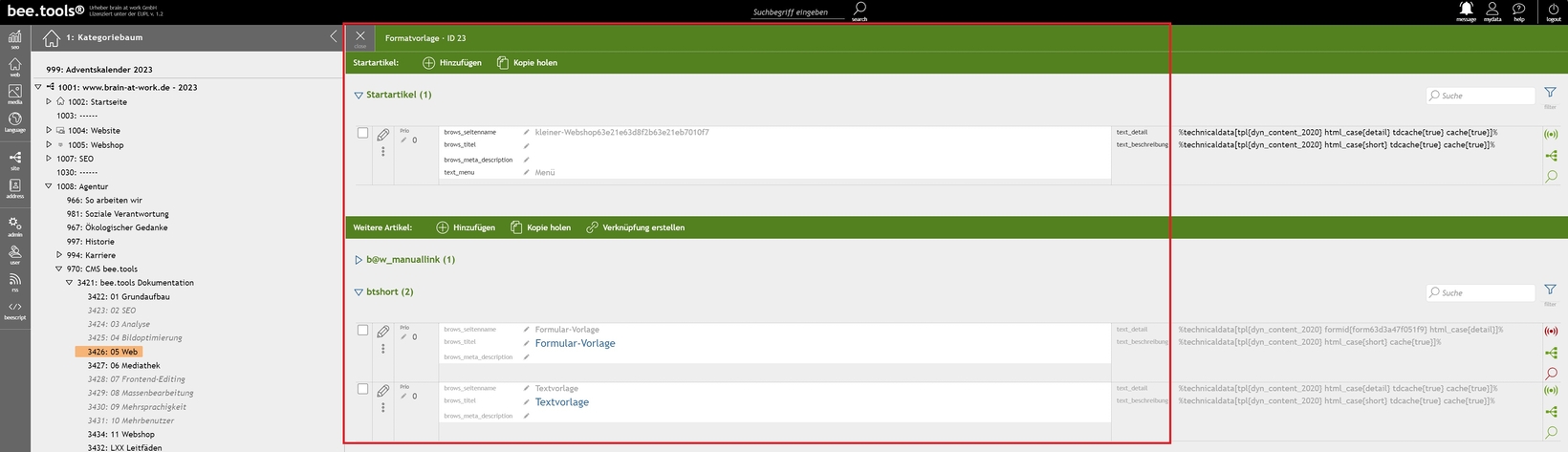
- Klicken Sie auf eine Kategorie und öffnen Sie damit die Artikelliste.
- Klicken Sie oben auf die 3 Punkte und wählen Sie den Menüpunkt „Artikelvorlagen öffnen“. Es öffnet sich nun die Artikelvorlagen-Liste mit dem grünen Hintergrund.
- Sie können Artikel ändern, hinzufügen, von anderen Artikellisten holen, löschen oder sortieren.
- Um die Artikelvorlagen wieder zu verlassen, klicken Sie oben auf „close“. Der grüne Hintergrund wird jetzt nicht mehr angezeigt und die normale Artikelliste der Kategorie wird wieder angezeigt.
Schnelles Ändern von Artikel-Inhalte
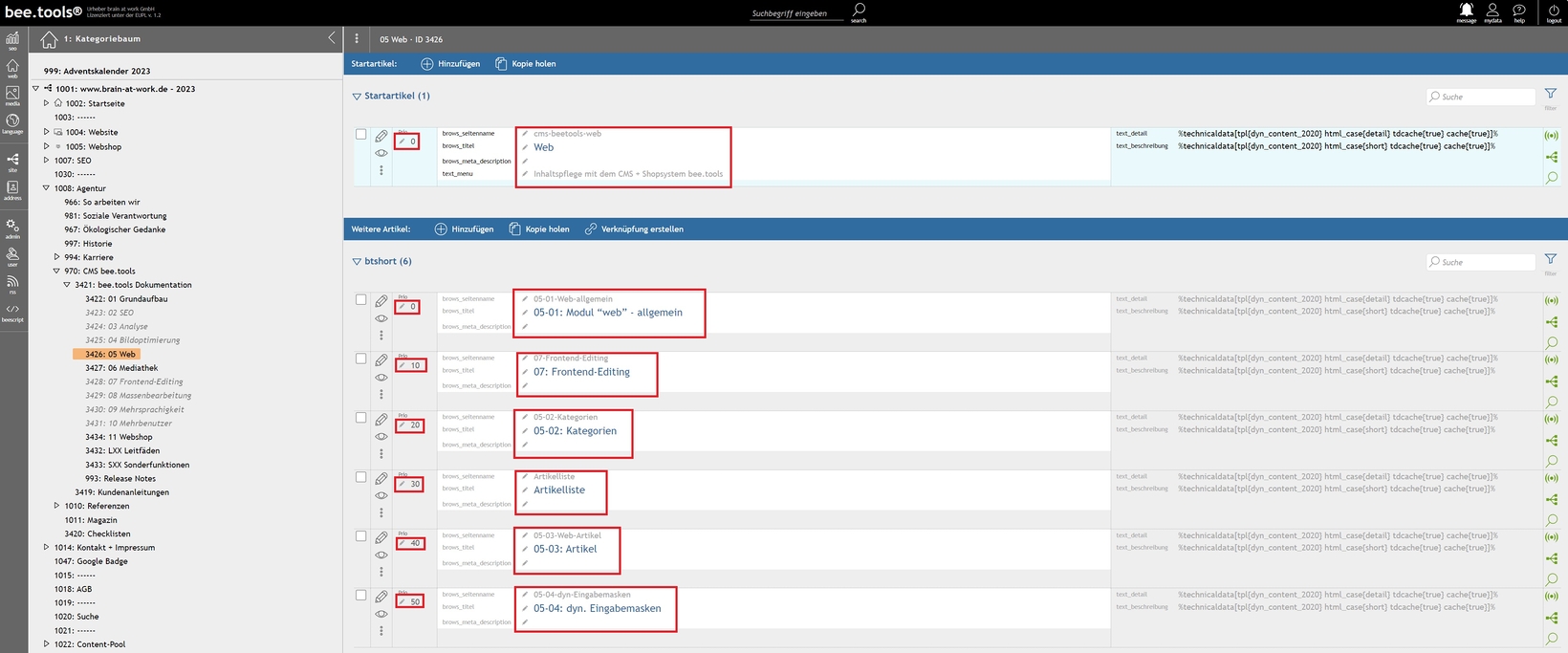
In der Artikelliste sind einige Felder mit einem Stift gekennzeichnet. All diese Daten können mit einem Doppelklick direkt in der Artikelliste geändert werden. Beim Verlassen des Feldes (entweder mit der TAB-Taste oder durch klick auf einen Bereich in der Artikelliste) wird der Wert gespeichert.
Einige Felder haben weitere Sonderfunktionen hinterlegt, siehe hierzu „Eigene Artikelliste anpassen > Empfohlene Felder + Spezialfunktionen“.
Einige Felder haben weitere Sonderfunktionen hinterlegt, siehe hierzu „Eigene Artikelliste anpassen > Empfohlene Felder + Spezialfunktionen“.
Sichtbarkeit von Artikel steuern
Grundsätzlich gibt es die Möglichkeit Artikel durch den Aktiv-Schalter im Artikel oder in der kompletten Kategorie auszublenden. Auch über die „Gültig von“ + „Gültig bis“-Einstellungen können Artikel deaktiviert werden. Nur aktive Artikel in aktiven Kategorien werden auf Ihrer Webseite dargestellt.
Zusätzlich gibt es Einstellungen, um sichtbare Artikel vom Suchmaschinen-Crawling oder von Ihrer Frontend-Suche auszuschließen. Dazu gibt es die 3 folgenden Schalter im Artikel „Crawling“, „Sitemap“ und „Suche“. Damit Sie den Überblick behalten und die Einstellungen bereits in der Artikelliste sehen können, werden in der letzten Spalte der Artikel-Tabelle 3 grün/rot Symbole angezeigt. Mit einem Klick auf das Symbol können Sie den jeweiligen Zustand ändern. Grün bedeutet Schalter aktiviert, rot bedeutet Schalter deaktiviert, grau bedeutet, der Artikel hat weitere spezielle Eigenschaften:
Zusätzlich gibt es Einstellungen, um sichtbare Artikel vom Suchmaschinen-Crawling oder von Ihrer Frontend-Suche auszuschließen. Dazu gibt es die 3 folgenden Schalter im Artikel „Crawling“, „Sitemap“ und „Suche“. Damit Sie den Überblick behalten und die Einstellungen bereits in der Artikelliste sehen können, werden in der letzten Spalte der Artikel-Tabelle 3 grün/rot Symbole angezeigt. Mit einem Klick auf das Symbol können Sie den jeweiligen Zustand ändern. Grün bedeutet Schalter aktiviert, rot bedeutet Schalter deaktiviert, grau bedeutet, der Artikel hat weitere spezielle Eigenschaften:
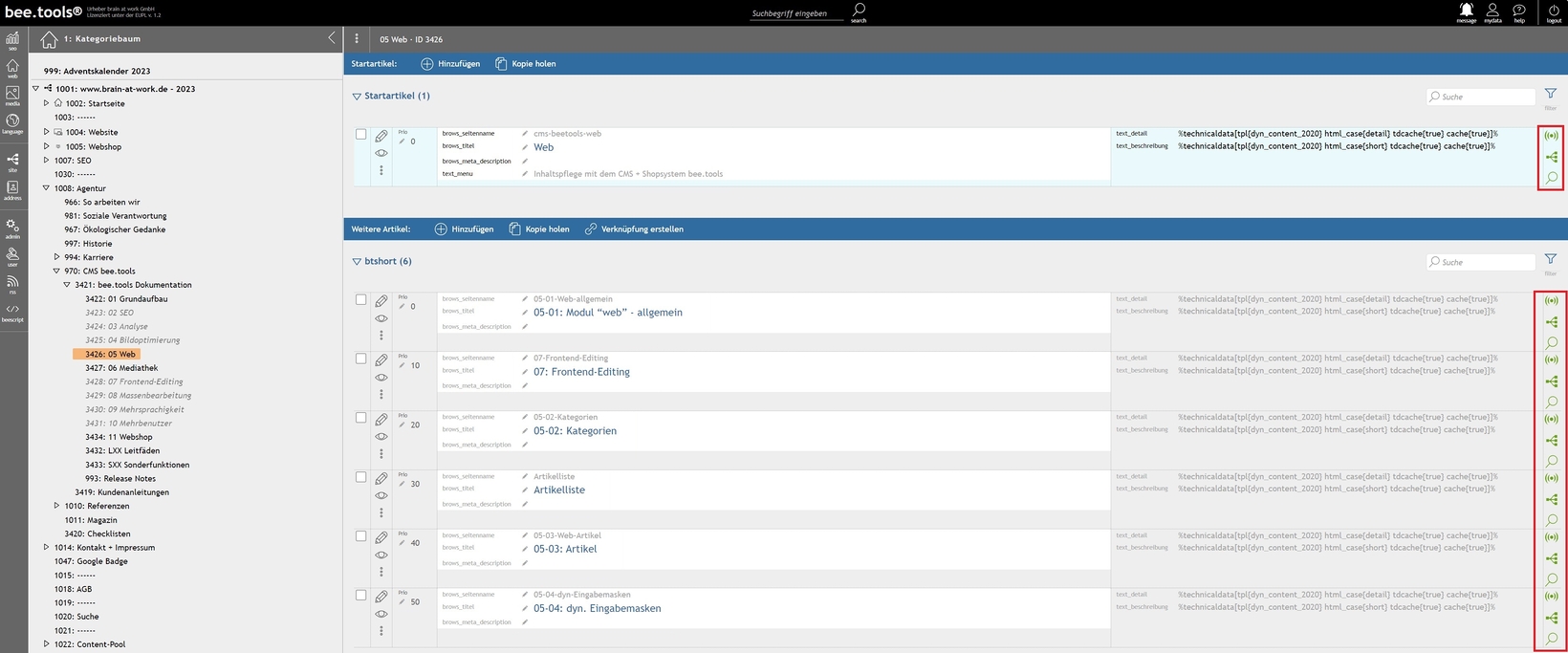
- Grünes Radar-Symbol: Crawling aktiv, der Artikel darf von Suchmaschinen gecrawlt werden
- Rotes Radar-Symbol: Crawling inaktiv, der Artikel darf nicht von Suchmaschinen gecrawlt werden
- Grünes Site-Symbol: Artikel wird in der Sitemap angezeigt
- Rotes Site-Symbol: Artikel wird in der Sitemap ausgeblendet. (Ausnahme bei SEO-Landingpages: Hier muss diese Einstellung rot, also deaktiviert, sein, da die Orts-Landingpages selbst aktiv sind)
- Grüne Lupe-Symbol: Artikel wird in der Frontend-Volltextsuche gefunden
- Rotes Lupe-Symbol: Artikel wird nicht in der Frontend-Volltextsuche angezeigt
- Weitere graue Symbole: Artikel haben weitere Spezial-Eigenschaften (wie z. B. Schloss für „Passwort geschützt“)
Artikelansicht filtern + suchen
Werden viele Artikel in einer Artikelliste angezeigt, kann auch nach Artikeln gesucht und gefiltert werden. Dazu wird bei jedem Block rechts oben ein Suchfeld + Filtersymbol angezeigt.
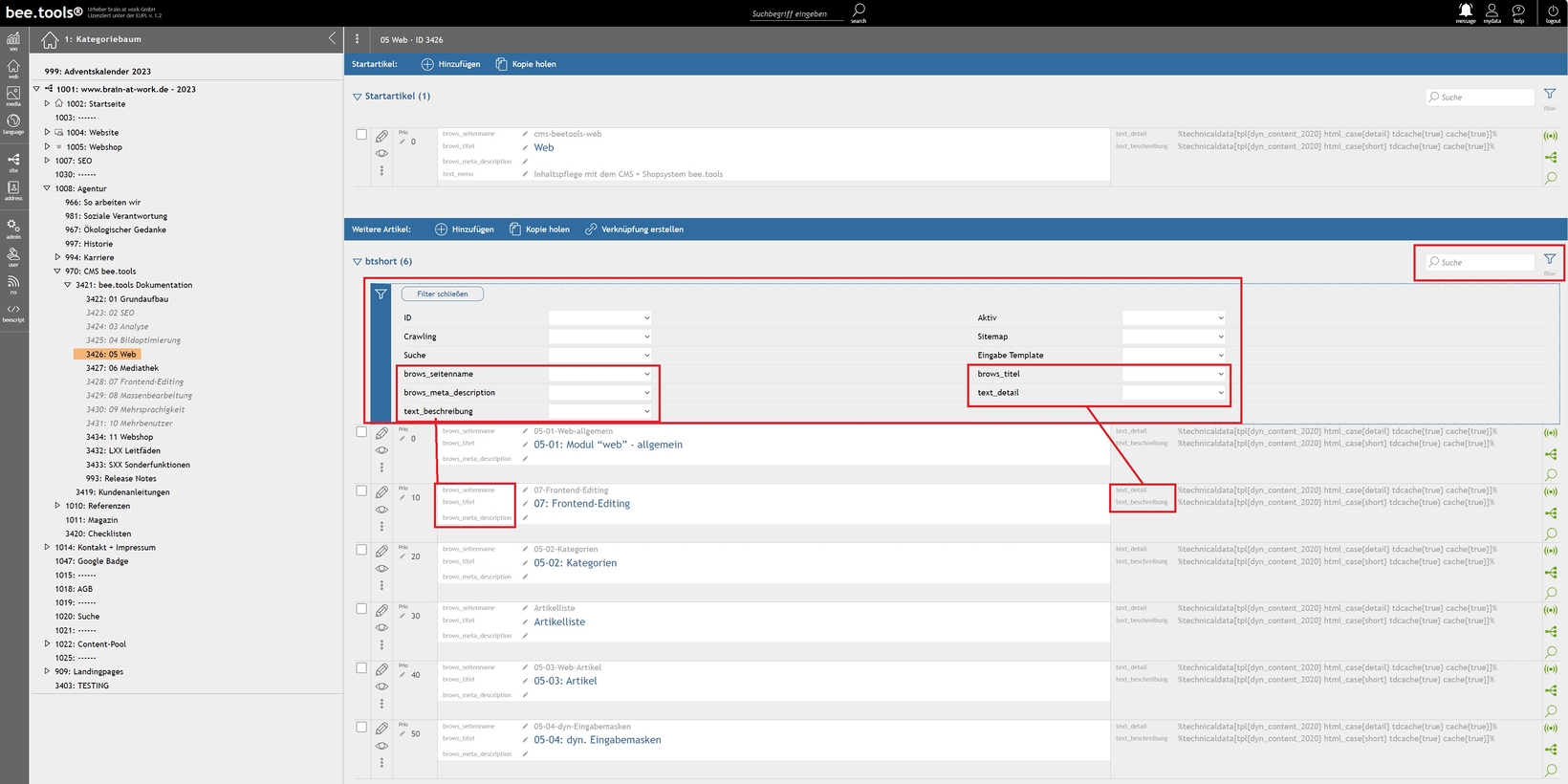
- Diese Suche findet nur Texte, die in der Artikelliste angezeigt werden. Über „Artikelliste personalisieren“ können Sie die Inhalte anpassen. Über die Backoffice-Suche können Sie nach beliebigen Inhalten suchen.
- Sie können generell nach folgenden Feldern filtern:
- ID: Artikel-ID
- Crawling: Crawling-Schalter aktiviert / deaktiviert
- Suche: Suche-Schalter aktiviert / deaktiviert
- Aktiv: Aktiv-Schalter aktiviert / deaktiviert
- Sitemap: Sitemap-Schalter aktiviert / deaktiviert
- Eingabe-Template: Eingabe-Template des Seiteninhalts
- Zusätzlich werden noch die Felder angezeigt, die Sie über Artikelliste personalisieren angepasst haben. Ohne die Anpassung sind dies:
- brows_seitenname: Seitenname des Artikels
- brows_titel: Artikel-Titel der Seite
- brows_meta_description: Artikel-Seitenbeschreibung für Suchmaschinen
- text_detail: Inhalt des Detailseiten-Editors (i. d. R. der Platzhalter für die Inhaltsausgabe, für Administratoren interessant, da hier Cache-Einstellungen enthalten sind)
- text_beschreibung: Inhalt des Kurzbeschreibung-Editors (i. d. R. der Platzhalter für die Inhaltsausgabe, für Administratoren interessant, da hier Cache-Einstellungen enthalten sind)
Kategorieeinstellungen bearbeiten
Klicken Sie auf eine Kategorie und öffnen Sie damit die Artikelliste.
Klicken Sie oben auf die 3 Punkte und wählen Sie den Menüpunkt „Kategorieeinstellungen bearbeiten“. Es öffnet sich nun die „Kategorie bearbeiten“-Maske (siehe Kategorie > Kategorie bearbeiten).
Mit „close“ oder „return“ (= Speichern + Zurück) gelangen Sie wieder in die Artikelliste.
Klicken Sie oben auf die 3 Punkte und wählen Sie den Menüpunkt „Kategorieeinstellungen bearbeiten“. Es öffnet sich nun die „Kategorie bearbeiten“-Maske (siehe Kategorie > Kategorie bearbeiten).
Mit „close“ oder „return“ (= Speichern + Zurück) gelangen Sie wieder in die Artikelliste.
Artikel-Massenbearbeitung Expertenfunktion
Expertenfunktion: Mit der Artikel-Massenbearbeitung können Sie den Seiteninhalt mehrerer Artikel bearbeiten. Jedoch nur, wenn diese nicht dynamisch sind. Folgen Sie dazu den Anweisungen der Maske.
Artikel wiederherstellen Expertenfunktion
Expertenfunktion: Sie können unter bestimmten Voraussetzungen gelöschte Artikel teilweise oder vollständig wiederherstellen. Sie benötigen dazu die ID des gelöschten Artikels. Diese finden Sie auf dem Webserver, im Backup-Ordner oder in Ihrem Benutzer-Log.
Achtung: Die Wiederherstellung eines gelöschten Artikels kann zu Problemen und Server-Fehlermeldungen führen, vor allem wenn dieser Artikel Bestandteile enthält, die nicht mehr im System verfügbar sind (z. B. gelöschte Mediadaten, gelöschte Textbausteine, …).
Achtung: Die Wiederherstellung eines gelöschten Artikels kann zu Problemen und Server-Fehlermeldungen führen, vor allem wenn dieser Artikel Bestandteile enthält, die nicht mehr im System verfügbar sind (z. B. gelöschte Mediadaten, gelöschte Textbausteine, …).

Inhaltspflege via Backoffice
+ Allgemeiner Aufbau
Öffnen
Inhaltspflege via Frontend
+ Frontend-Editing
Öffnen
Kategorien
+ Menüstruktur
Öffnen
Artikelliste
Öffnen

Artikel
Öffnen

Felder der Artikel-Bearbeiten-Maske
Öffnen

Inhaltspflege über dynamische Eingabemasken
Öffnen

Inhaltspflege über Word-Import
Öffnen

Eingabemaske „Dyn. Inhalt“
Öffnen

Formulare in bee.tools
Öffnen

Spezialwissen
+ weitere Infos für Entwickler
ÖffnenWeitere Hilfeseiten
- Grundaufbau
- SEO
- Web
- Mediathek
- Medienverwaltung
- Mediaordner
- Upload von Bildern & Dateien
- Videos uploaden & bearbeiten
- Mediadaten bearbeiten, löschen, erstellen
- Mediadaten löschen
- Verwendungsprüfung einer Mediadatei
- Mediadatei ersetzen
- Bild rotieren & spiegeln
- Bild zuschneiden & neues Bild erzeugen
- PDF in JPG konvertieren
- PNG in JPG konvertieren
- GIF in JPG konvertieren
- JPG + PNG: Wasserzeichen hinzufügen + Bild in Bild
- MP4-Dateien in HTML5-Video konvertieren
- Mediadaten: Informationen auslesen + hinterlegen
- Mediadaten: Copyright-Auszeichnung
- Bilder für das Web optimieren
- Bilder mit Leonardo.AI erstellen
- Mediensammlung
- Massenbearbeitung von Mediadaten
- Bildoptimierung
- Motiverkennung mit KI
- HowTo: Mediathek bereinigen
- HowTo: Bildfreigabe
- HowTo: Video SEO-Ranking + Barrierefreiheit
- Frontend-Editing (siehe Web > Inhaltspflege via Frontend)
- Mehrsprachigkeit
- Webshop
- Shop-Modul
- Basis-Modul Webshop
- Vorbereitung für das Google Merchant Center
- Gutschein Add-on
- Anbindung verschiedener Zahlungsprovider
- Anbindung an Ihr Warenwirtschaftssystem / PIM
- Bestellverwaltung Add-on
- Gespeicherte Bestellungen Add-on
- Preisgruppen / Individualpreise Add-on verfügbar
- Individuelle Sonderprogrammierung / Erweiterungen
- Bestellauswertungen Add-On
- Shop-Modul
- Webshop
- Shop-Modul
- Basis-Modul Webshop
- Vorbereitung für das Google Merchant Center
- Gutschein Add-on
- Anbindung verschiedener Zahlungsprovider
- Anbindung an Ihr Warenwirtschaftssystem / PIM
- Bestellverwaltung Add-on
- Gespeicherte Bestellungen Add-on
- Preisgruppen / Individualpreise Add-on verfügbar
- Individuelle Sonderprogrammierung / Erweiterungen
- Bestellauswertungen Add-On
- Shop-Modul
- Administration
- Anbindung Newslettertool Cleverreach
- Wissenswertes über das Thema Newsletter
- Eintrag des CleverReach-API-Schlüssel
- Benötigte Felder im Formular Eingabetemplate (eTPL XML)
- In CleverReach: Empfängerliste anlegen
- In CleverReach: Anmeldeformular anlegen
- Verknüpfung zum Anmeldeformular Ihrer Webseite herstellen
- Weitere Einstellungen in CleverReach
- Funktionserklärung Eintrag Newsletterempfänger
- Fehlermeldungen für Sprachtexte
- MaxMind Location Anbindung (Kostenfrei + Kostenpflichtig)
- Anbindung Newslettertool Cleverreach
- Leitfäden
- Leitfaden Barrierefreiheit
- Was ist gutes Design?
- Was macht Webdesign besonders?
- Wie beeinflusst das Design die User Experience?
- Häufige Fehler im Webdesign
- Tipps: die Schrift
- Tipps: User Experience
- Wodurch wird mein Design zeitlos?
- Gibt es gesetzliche Vorgaben für mein Design?
- Worauf muss ich beim Arbeiten im Web mit meinem Design achten?
- Weitere Informationen
- Suchmaschinenoptimierung
- Weitere Funktionen
